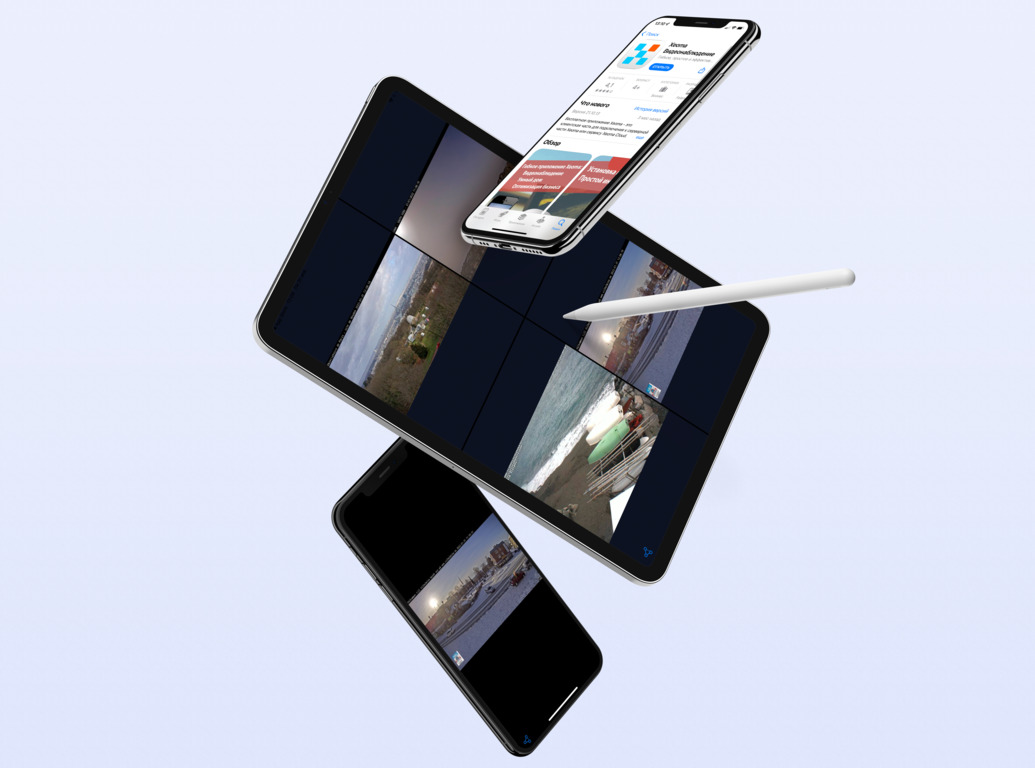Что такое Xeoma для iOS?
Xeoma для iOS — это официальное приложение для организации удаленного видеонаблюдения от разработчика ФеленаСофт. Его можно скачать в магазине AppStore. Приложение полностью бесплатное, а также не содержит рекламы. Оно поддерживает самые необходимые функции для организации удаленного доступа к вашим камерам: подключение к серверу, просмотр камер и архивов. Xeoma надежно защищает ваши данные, приложение верифицировано Apple.
Также подходит для: Облачное видеонаблюдение Xeoma Cloud
Многие клиенты, которые не хотят разворачивать свой собственный сервер видеонаблюдения, или опасаются, что их оборудование будет недостаточно мощным для работы с большим количеством камер видеонаблюдения, приобретают подписку на Xeoma Cloud и используют наш сервер для хранения и обработки данных. Такой вариант не требователен к оборудованию, а также прост в использовании и настройке. Все, что нужно сделать — скачать приложение Xeoma в AppStore, приобрести подписку на Xeoma Cloud (ознакомиться с актуальными тарифами можно здесь) и подключить камеры к программе. Для подобной системы также пригодится приложение для iOS устройств Xeoma. С его помощью у вас будет быстрый доступ к камерам, подключенным к облачному сервису Xeoma.
Способы работы с приложением
Мобильное приложение Xeoma для iOS устройств подойдет как начинающим пользователям, не желающим заморачиваться с различными настройками, так и продвинутым, имеющим свой собственный сервер видеонаблюдения на основе Xeoma.
Удаленное подключение к серверу через мобильное приложение позволяет пользователям просматривать свои камеры видеонаблюдения из любой точки мира, иметь доступ к архиву видеозаписей, а также получать push-уведомления от используемых модулей, например, «Детектора движения» или «Распознавания лиц». Легковесное и не требовательное к ресурсам приложение для видеонаблюдения пригодится на повседневной основе (например, когда вы на работе) или в отъезде – отпуске, командировке и т.д. Несколько секунд, и вы уже можете просмотреть, всё ли в порядке дома, на даче или в палате у больного родственника, как справляется няня с ребёнком и не скучает ли ваш пекинес.
Вариант 1: Инструкция по подключению к стационарному серверу
Часть 1. На серверной части
1. Скачайте и установите Xeoma.

|
Обратите внимание, что для осуществления удаленного доступа серверная часть Xeoma должна быть установлена. Сделать это можно в программе через «Главное меню» — «Установить» — «Установить». |
2. Настройте программу. Читайте подробнее об имеющихся в Xeoma настройках здесь.
3. Перейдите в «Главное меню» — «Удаленный доступ» — «Подключение к удаленному серверу». Скопируйте пароль и IP адрес сервера для подключения к нему.
А если Xeoma будет с вашим iOS-устройством в разных сетях, то рекомендуем попробовать P2P-подключение.
4. В Xeoma можно также создавать разных пользователей, чтобы предоставлять удаленный доступ к серверу несколько людям одновременно (подробнее о пользователях можно узнать здесь). Пользователь также может просматривать доступные ему камеры через iOS приложение Xeoma. Для такого подключения введите IP адрес сервера и пароль конкретного пользователя (задать пароль можно в настройках пользователей).
Часть 2. В приложении Xeoma для iOS устройств
1. Скачайте приложение Xeoma из AppStore и запустите его.
2. В открывшемся окне введите скопированные ранее данные для подключения из пункта 3 и 4.

|
Если вы подключаетесь из другой сети (не из локальной), то на вашем сервере должен быть статичный внешний IP адрес. Для его получения обратитесь к вашему провайдеру. Вы также можете воспользоваться нашим сервисом «Ретранслятор», который заменяет статический IP адрес. Если вы используете Xeoma Cloud (наш удаленный облачный сервер), тогда вы можете подключиться с любого устройства и из любой сети. |
3. Если вы ввели данные корректно, то на экране отобразятся ваши камеры. Вы можете открыть одну из них на полный экран, нажав на нее, а также выбрать наиболее удобный для вас режим отображения камер, нажав на кнопку в правом нижнем углу. Чтобы посмотреть архивные записи, выберите нужную вам камеру и нажмите на значок «Папки» в левом нижнем углу. Снизу появится тайм-лайн, на котором можно выбрать промежуток времени, за который вы хотите посмотреть архив. Чтобы посмотреть записи других дней, нажмите на значок «Календарь» в правом верхнем углу и выберите необходимый вам день.
4. Чтобы вернуться на страницу подключения, нажмите на «цепочку» в левом нижнем углу.
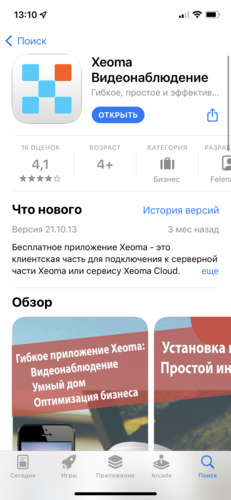
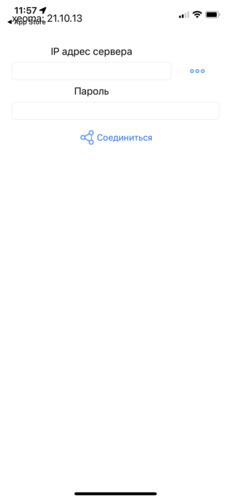
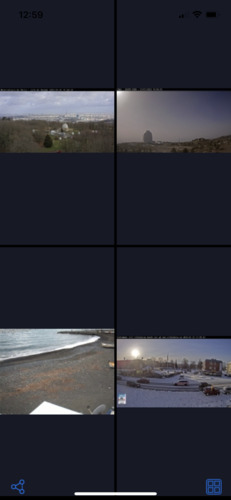
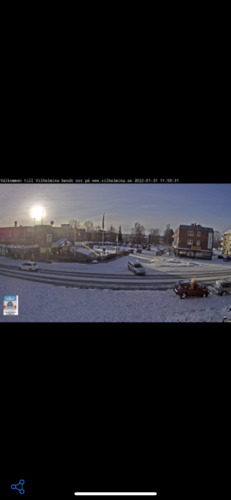
Вариант 2: Инструкция по подключению к Xeoma Cloud
Если вы используете наш облачный сервис Xeoma Cloud, то для подключения вам понадобится сделать следующее.
1. Приобретите подписку на Xeoma Cloud. Ознакомиться со всеми доступными тарифами можно здесь.
2. После оплаты вы получите письмо на почту с данными для подключения.
3. Скачайте и запустите приложение Xeoma. В открывшемся диалоге введите полученные по почте данные в соответсвующие поля.
4. Готово!
Добавление камер в приложении Xeoma
Добавление камер прямо из приложения Xeoma поддерживается только версией для ОС Android. Подробнее ознакомиться со всеми ее возможностями можно здесь.
Однако если вы хотите подключить камеры через iOS устройство: iPhone или iPad, то вы можете использовать для этого следующий простой способ.
Добавление камер через браузер
1. На вашем сервере зайдите в настройки камер, которые должны отображаться в веб-версии, и добавьте в цепочку каждой камеры модуль «Веб сервер».
2. Зайдите в настройки модуля, нажав на него, и скопируйте URL для доступа к серверу через браузер. Чуть ниже вы также можете задать логин и пароль для доступа к веб-версии программы.
3. Вставьте скопированный ранее URL в поисковую строку вашего браузера и нажмите Enter. Если вы задавали логин и пароль, то введите их.
4. Готово, теперь вы можете просматривать камеры, а также менять настройки и добавлять новые камеры прямо из вашего Safari браузера.
Подробнее о возможностях Веб сервера читайте здесь.
Мобильные уведомления
Одной из наиболее используемых функций в приложении для iOS устройств является push-уведомления. При срабатывании каких-либо детекторов, например, «Детектора движения», на ваш смартфон поступит уведомление. Чтобы настроить подобные уведомления, добавьте в цепочку модуль «Мобильные уведомления». Читайте подробнее о работе модуля в этой статье.
Настройки декодирования
Начиная с версии Xeoma 23.6.14 на экран подключения приложения Xeoma для iOS добавлена кнопка «Настройки», которую легко узнать по иконке шестеренки в правом нижнем углу. Нажатие на эту кнопку перенесет вас в системные настройки, где вы можете изменить качество передачи потоков, а также выбрать, на какой стороне — приложения или серверной машины — будет происходить декодирование. Подробнее о декодировании в Руководстве пользователя Xeoma
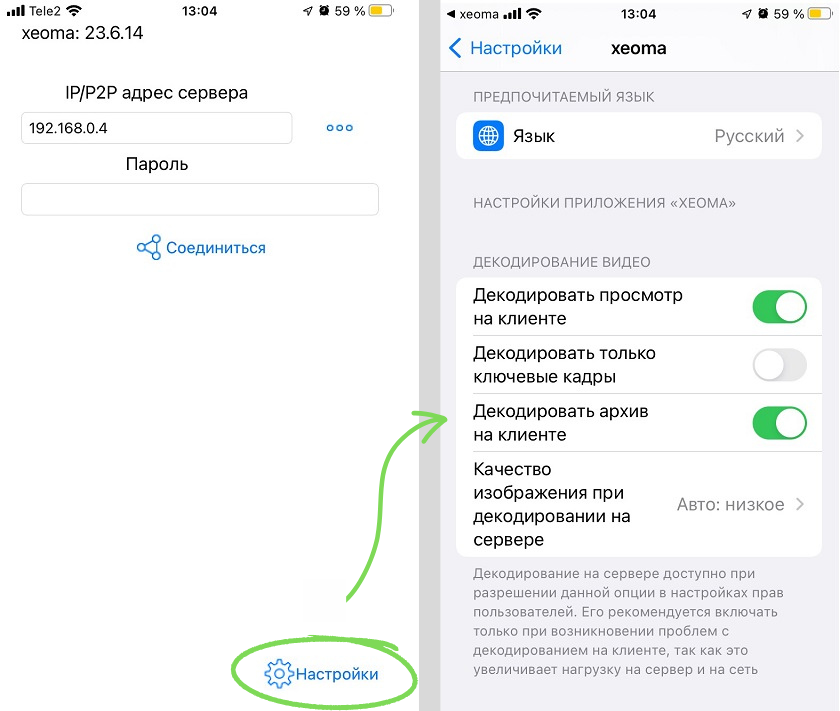
Таким образом, благодаря мобильному приложению Xeoma для iOS устройств, пользователи могут всегда иметь доступ к своим камерам, где бы они не находились. Вся самая важная информация всегда находится под рукой, а в случае сработки систем тревоги, вы сможете запустить приложение и узнать причину тревоги. Интуитивно понятные настройки и простой интерфейс делают работу с приложением удобной и доступной каждому пользователю: от новичков до экспертов.
Материал обновлен 16 июня 2023
Читайте также:
Xeoma: Мобильное видеонаблюдение с помощью приложения для Android
Как сделать видеонаблюдение своими руками
Облачное видеонаблюдение: сравнение самых популярных сервисов
Разница между настройками сервера и клиента